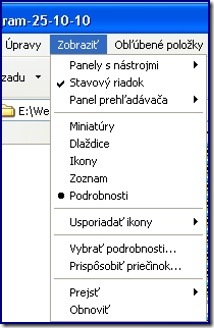Program Picasa 3 predstavuje pre fotoamatéra vhodný nástroj pre prácu s digitálnou fotografiou jednak svojou ponukou funkcií, ale i jednoduchosťou ovládania a dostupnosťou pre neprofesionálov. V ďalšom sa dokumentujú najzákladnejšie prvky jeho ovládania.
29 marca 2011
15 marca 2011
Program na 16. marca 2011
01 marca 2011
Program na 2. marca 2011
Zainteresovaní dostanú text osnovy pre aktuálnu tému program lekcie v prílohe gmailovej správy.
Okrem toho je osnova uverejnená aj v dokumentoch Google, kde je upravený prístup pre všetkých členov skupiny PVP3, aj odtiaľ je možné dokument stiahnuť.
Správu o tom by mali všetci členovia PVP3 dostať automaticky.
Nezabudnite si na lekciu priniesť fotoaparáty a svoje prostriedky na pripojenie k PC (káble, čítačky kariet a pod.).
https://sites.google.com/site/tretiveknalinke/oznamy/lekcia2februara2011/Programna2febru%C3%A1ra2011.doc?attredirects=0&d=1
15 februára 2011
Program na 16. februára 2011
Internetová encyklopédia Wikipédia hovorí, že pojem komunikácia môže znamenať:
- výmena informácií, myšlienok, názorov a pocitov medzi živými bytosťami obyčajne prostredníctvom spoločnej sústavy symbolov:
- v informatike: odovzdávanie informácií medzi subsystémami sústav alebo medzi systémom a okolím,
- alebo chápané všeobecne:
o dorozumievanie
o oznámenie, sprostredkovanie (informácie)
Nás bude v tomto príspevku bude zaujímať Internetová komunikácia ako výmena informácií prostredníctvom siete internet
01 februára 2011
Program na 2. februára 2011
„Domáca“ kancelária, ale i kancelária „na ceste“ je často založená na webových aplikáciách (online službách) ale i na zdarma poskytovaných (freeware) programoch, prípadne na aplikáciách, využívajúcich prenosné (portable) pamäťové médiá. Príspevok ukazuje najznámejšie možnosti v tomto ohľade.
30 januára 2011
Medzinárodná beseda
 V piatok, 18. januára 2011 sa v počítačovej učebni UD 104 zišli záujemcovia z radov poslucháčov a ich lektori zo študijného odboru “Praktické využitie počítačov” na UTV pri STU s hosťami z univerzít zo Španielska, Fínska a Chorvátska.
V piatok, 18. januára 2011 sa v počítačovej učebni UD 104 zišli záujemcovia z radov poslucháčov a ich lektori zo študijného odboru “Praktické využitie počítačov” na UTV pri STU s hosťami z univerzít zo Španielska, Fínska a Chorvátska.
Beseda sa týkala spôsobu výučby v danom študijnom odbore.
Hovorilo sa o skúsenostiach lektorov, poslucháči predstavili niektoré svoje projekty ako i názory na svojich lektorov. Obrázky zo stretnutia od niekoľkých autorov sú vo fotoalbume.
18 januára 2011
Program na 19. januára 2011
Na programe lekcie bude ďalšie precvičenie zručností, spojených s využívaním kancelárskeho programu Microsoft Word. Pôjde hlavne o zdokonaľovanie ovládania samotného programu, širšie využitie jeho funkcií, prácu s objektmi ako aj úpravy celkového vzhľadu dokumentu.
19 decembra 2010
Pf 2011
Všetkým kolegom, spolupracovníkom, poslucháčom, priaznivcom a čitateľom tohto blogu prajem radostné vianočné sviatky a v novom roku 2011 predovšetkým veselú myseľ , životný optimizmus, lásku blízkych a spoľahlivú podporu priateľov. A tiež želám chuť spoznávať a ovládnuť nové veci a technológie a všeobecnú vieru, že lepšie časy , krajšie zážitky a bohatšie peňaženky sú ešte len pred nami.
Na ilustráciu a pobavenie si dovoľujem využiť vtipné novoročné prekvapenie od nášho kolegu G. K., ktorým nás potešil na ostatnom stretnutí PVP3.
14 decembra 2010
Program na 15. decembra 2010

30 novembra 2010
Program na 1. decembra 2010
Jednou zo základných vymožeností internetovej komunikácie je elektronická pošta – podľa pôvodnej anglickej terminológie „E-mail“. V tomto príspevku sa zoznámime so základnými nastaveniami freemailovej služby Gmail, poskytovanej bezplatne vyhľadávacím portálom Google. Následne sa príspevok venuje precvičeniu niektorých funkcií programu MS Word 2003.
09 novembra 2010
Program na 10. novembra 2010
26 októbra 2010
Program na 27. októbra 2010
Po zapnutí počítača sa spustí operačný systém. Podľa Wikipédie je operačný systém (OS) softvér, ktorý spravuje zdroje počítača a poskytuje programátorom rozhranie na prístup k týmto zdrojom. Operačný systém tiež spracúva systémové dáta a vstupy od používateľa a odpovedá alokovaním a spravovaním úloh a interných zdrojov počítača ako služby pre užívateľa. OS vykonáva základné úlohy ako kontrola a alokovanie pamäte, pridelenie priority systémovým požiadavkám, kontrola vstupných a výstupných zariadení, umožnenie pripojenia do siete a správa súborov. V ďalšom sa zaoberáme základnými úkonmi pri spustení počítača a v práci so systémom Windows XP.
Operačný systém MS Windows XP
Pracovná plocha (Desktop)
Na monitore počítača sa zobrazuje vstupná obrazovka – pracovná plocha.
Na spodnej časti obrazovky je Hlavný panel. Je pás (lišta) na ktorom sú tlačidlá a ďalšie symboly pre uľahčenie ovládania počítača. Na obrázku zľava sú to jeho časti“ - Ponuka Štart – panel rýchleho spustenia – tlačidlá aktívnych aplikácií (užívateľských programov) – panel jazykov – oblasť oznámení.
Objekty na pracovnej ploche


Súbor je v osobných počítačoch (najmenšie možné) logické zoskupenie údajov - súbor údajov (dát). V tomto prípade dátový súbor. na čo upozorňuje prípona „.txt“ ako súčasť názvu pod ikonou.

Ikona môže taktiež reprezentovať odkaz na príslušný objekt, čo je znázornené drobnou zakrivenou šípkou v ľavej dolnej časti ikony (príklad - odkaz na program „Prieskumník“ (Windows Explorer/eng).
Ovládanie počítača
Prostriedkami pre ovládanie počítača sú predovšetkým klávesnica a myš. Pokiaľ najrozšírenejším spôsobom zadávania príkazov pre počítač sa zdá byť pomocou tlačidiel myši, u profesionálnych počítačových programátorov sa častejšie využívajú tzv. klávesové skratky.
Klávesové skratky Windows XP
(podľa klavesoveskratky)
| Príkaz | Klávesová skratka |
| Vyvolanie ponuky Štart | Windows |
| Vyvolanie okna Spustiť (Run) | Windows+R |
| Zmena užívateľa (Login) | Windows+L |
| Minimalizácia všetkých otvorených okien do hlavného panelu | Windows+M |
| Maximalizácia všetkých okien | Shift+Windows+M |
| Pomocník systému Windows | Windows+F1 |
| Otvorí prieskumníka Windows (Explorer) | Windows+E |
| Otvorí dialógové okno vyhľadávanie (Find) | Windows+F |
| Minimalizácia a Maximalizácia všetkých okien | Windows+D |
| Prepínanie objektov v paneli nástrojov | CTRL+Windows+TAB |
| Pre prepínanie okien, bežiacich v hlavnom paneli | Windows+TAB |
| Otvorí okno s informáciami o systéme | Windows+Break |
Programové (Microsoft Windows a Office) klávesové skratky
| Príkaz | Klávesová skratka |
| Označí všetky objekty (text) v okne | CTRL+A |
| Kopíruje objekt alebo text do schránky (Copy) | CTRL+C |
| Vloží (prilepí) objekt alebo text zo schránky (Paste) | CTRL+V alebo CTRL+Insert |
| Vystrihne objekt alebo text do schránky (Cut) | CTRL+X |
| Krok späť (Undo) | CTRL+Z |
| Vrátiť krok späť (Redo) | CTRL+Y |
| Uložiť (Save) | CTRL+S |
| Zadanie príkazu Vyhľadaj (Find) | CTRL+F |
| Zadanie príkazu Nahradiť (Replace) | CTRL+H |
| Zadanie príkazu Prejsť na (Go to) | CTRL+G |
| Zmena štandardného písma na tučné (Bold) | CTRL+B |
| Zmena štandardného písma na podčiarknuté (Underline) | CTRL+U |
| Zmena štandardného písma na kurzívu (Italic) | CTRL+I |
Pri zadávaní príkazov je dôležité vymedzenie oblasti (objektov, časti textu), v ktorej sa má príkaz vykonať. Výber (označenie) sa vykoná pomocou myši alebo klávesnice.
Prehľad o počítači – Prieskumník (Windows Explorer)
Spôsoby spustenia prieskumníka
1. Klávesová skratka “Windows+E”
2. Štart>Programy>Príslušenstvo>Prieskumník
3. Nad klávesom Štart kliknúť pravým tlačidlom myši (miestna ponuka)>Preskúmať
4. Dvakrát kliknúť ikonu „Prieskumník“ (na pracovnej ploche alebo v priečinku, kde je)
5. Štart>Spustiť> do okienka “Otvoriť” napísať „Explorer“, potvrdiť “OK”
Námety na precvičenie
Popis okna. Hlavná ponuka, panely nástrojov, stavový riadok.
Panel priečinkov a stromová štruktúra počítača.
Nastavenie spôsobu zobrazenia objektov v okne prieskumníka
Pomocou príkazu „Zobraziť“ vybrať jednu z možností v rozbaľovacej ponuke.
Na obrázku vpravo gulička pred príkazom signalizuje, že je nastavené zobrazenie „Podrobnosti“
Druhá možnosť:

Kliknúť na symbol rozbaľovacieho zoznamu (trojuholníček) a z ponuky vybrať želaný typ zobtrazenia (Opäť je aktívne zobrazenie „Podrobnosti“)
Nastavenie zobrazenia prípon súborov
Z hlavnej ponuky vybrať príkaz „Nástroje“. Z rozbaleného zoznamu vybrať príkaz „Možnosti priečinka…“
Na karte „Zobrazenie“
v časti „Rozšírené nastavenie“
nazaškrtnúť štvorček výberového poľa
„Skryť prípony známych súborov“.
Námety na precvičenie
Vytváranie priečinkov
Kopírovanie a presúvanie súborov
Aplikačné programy príslušenstva Windows XP
Operačný systém poskytuje okrem programu Prieskumník i niekoľko ďalších užitočných programov. Z nich uvádzame Poznámkový blok, WordPad, Skicár a Kalkulačku.
Poznámkový blok (Notepad)
Program Poznámkový blok je základný textový editor, ktorý umožňuje vytvárať jednoduché dokumenty. Program Poznámkový blok sa najviac používa na prezeranie alebo úpravu textových (.txt) súborov bez špeciálneho formátovania. Mnoho používateľov však považuje program Poznámkový blok za jednoduchý nástroj pre tvorbu webových stránok.
Spustenie programu: Štart>Všetky programy>Príslušenstvo>Poznámkový blok, alebo Štart>Spustiť>do dialógového okna "Otvoriť:" zapísať: notepad>Stlačiť OK.
Námety na precvičenie
Okno programu a jeho ovládanie.
Zapísať krátky text.
Uložiť výsledok ako súbor.
Wordpad
Umožňuje vytváranie a prezeranie textu s jednoduchým formátovaním. Text sa štandardne ukladá vo formáte "RTF" (Rich Text Format). Prípona súboru je .rtf. Súbory sú čitateľné programom MS Word i Notepad.
Spustenie programu: Štart>Všetky programy>Príslušenstvo>WordPad,
alebo Štart>Spustiť>do dialógového okna "Otvoriť:" zapísať: wordpad>Stlačiť OK
Skicár (eng: PaintBrush)
Program Skicár je nástroj na kreslenie, pomocou ktorého sa vytvárajú jednoduché ale aj zložitejšie kresby. Kresby môžu byť čiernobiele alebo farebné a dajú sa ukladať ako bitové mapy.
Program môžno použiť na prácu so súbormi obrázkov typu .jpg, .gif alebo .bmp.
Obrázok programu Skicár sa dá prilepiť do iného dokumentu, alebo použiť ako pozadie pracovnej plochy. Program možno použiť aj na zobrazenie a úpravu naskenovaných fotografií.
Spustenie programu: Štart>Všetky programy>Príslušenstvo>Skicár,
alebo Štart>Spustiť>do dialógového okna "Otvoriť" zapísať: mspaint>Stlačiť OK
Kalkulačka

Kalkulačka vykonáva základné aritmetické operácie ako napríklad sčítanie a odčítanie. V zobrazení "Vedecká" (obrázok) má však aj funkcie, aké možno nájsť na vedeckej kalkulačke, napríklad výpočet goniometrických funkcií, logaritmov a faktoriálov.
Spustenie programu: Štart>Všetky programy>Príslušenstvo>Kalkulačka, alebo Štart>Spustiť>do dialógového okna "Otvoriť:" zapísať: calc>Stlačiť OK.
Literatúra
Windows XP pro každého, SoftPress, 2005,
Michal Bartoň, Pavol Naď, Stanislav Kozenko: ZÁKLADY PRÁCE S PC MS WINDOWS XP, Banská Bystrica 2006 http://www.prievidza.eu/download/skripta_ecdl_1_1.pdf.
Predbežný program tém kurzu
Tabuľka je zverejnená na adrese: https://spreadsheets.google.com/pub?key=0Aq3bh9rT2cWgdGhVRk1xRFJERUt2enhLWUNfTW1jWlE&hl=sk&output=html
Témy sa budú upresňovať v nadväznosti na projekty a záujem poslucháčov
07 augusta 2010
Projektový seminár 2010
Odborným, ale i spoločenským vyvrcholením vyučovacieho procesu na UTV pri STU v počítačových študijných odboroch bolo po ukončení akademického roka 2009/2010 stretnutie poslucháčov. V rámci stretnutia frekventanti študijného odboru Praktické využitie počítačov predstavili ako výsledok vlastnej samostatnej práce svoje projekty.
05 júna 2010
Konzultácia
Prípravná konzultácia, zameraná na prezentácie projektov absolventov
tretej skupiny študijného odboru UTV Praktické využitie počítačov
bude v stredu, dňa 9. júna 2010
v počítačovej učebni UD 104 na STU, Vazovova 5 od 9:00 hod.
04 júna 2010
Stretnutie poslucháčov
18 mája 2010
Program na 19. mája 2010
Záverečná lekcia v akademickom roku 2009/2010 bude venovaná rozpracovaniu spoločných projektov. Svoje projekty budú mať možnosť poslucháči prezentovať na seminári. Na lekcii taktiež bude vyhodnotenie práce za uplynulý akademický rok.
04 mája 2010
Program na 5. mája 2010
20 apríla 2010
Program na 21. apríla 2010
06 apríla 2010
Program na 7. apríla 2010
Digitálna fotografia a s tým súvisiace spracovanie obrázkov za pomoci personálneho počítača v ostatnom desaťročí úplne prenikli do oblasti amatérskej fotografie a naviac, prispeli k značnému rozšíreniu tejto záľuby v rámci aktivít, spojených s využívaním voľného času.
16 marca 2010
Program na 17. marca 2010
POKROČILÉ VYUŽÍVANIE INTERNETU
Internet predstavuje dnes nesmierne rozsiahle bohatstvo informácií. Ak ho chceme systematicky a efektívne využívať, potrebujem mať na tento účel okrem výkonného personálneho počítača aj vhodné programové vybavenie. V tomto príspevku sa popisujú možnosti výberu a využitia prehľadávačov, využitie záložkovania internetových stránok, čítanie publikovaných príspevkov pomocou tzv. feedov, nakupovanie pomocou internetu a ukladanie súborov na internetové servery.